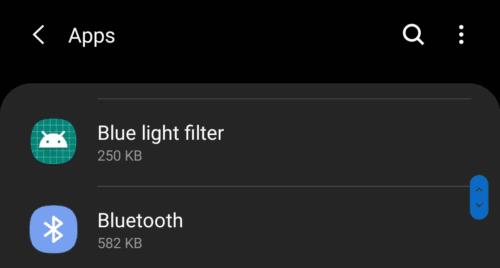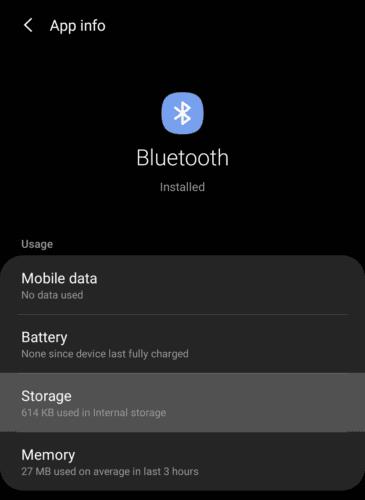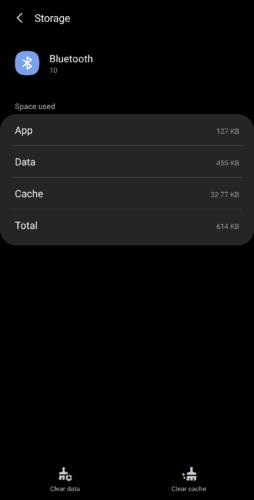Amb cada cop més telèfons mòbils que treuen la presa d'auriculars, els auriculars Bluetooth són cada cop més populars. Un dels grans avantatges dels auriculars Bluetooth és la manca de cables, que us permeten moure's sense necessitat de tenir el telèfon a sobre. Malauradament, és possible que de tant en tant tingueu problemes de connexió o de reproducció. Hem recopilat una llista de consells de resolució de problemes per ajudar-vos si teniu problemes amb els vostres auriculars Bluetooth al vostre telèfon Android.
Apagueu-lo i torneu-lo a encendre
Reiniciar el dispositiu o dispositius afectats, gairebé sempre hauria de ser el primer pas de resolució de problemes, ja que pot solucionar un nombre sorprenent de problemes. Hauríeu de reiniciar tant els auriculars com el telèfon per tenir les millors possibilitats que això funcioni.
Assegureu-vos que el Bluetooth estigui habilitat
Molts telèfons tenen un botó d'accés ràpid per desactivar el Bluetooth. Tot i que és poc probable, hauríeu de revisar el telèfon per assegurar-vos que no heu desactivat el Bluetooth accidentalment a la butxaca o a la bossa.
Desconnecta i torna a connectar
Proveu de desconnectar i tornar a connectar la connexió Bluetooth entre el telèfon i els auriculars. Si això no funciona, prova de desvincular-los i, a continuació, torna-los a emparellar.
Proveu diferents dispositius
La millor manera d'esbrinar quin dispositiu està causant el problema és provar-los tots dos amb diferents dispositius. Hauríeu de provar de connectar els auriculars Bluetooth a un altre dispositiu Bluetooth, com ara un ordinador, així com connectar el telèfon a un altre auricular o altaveu Bluetooth.
Recarrega els teus dispositius
Òbviament, la bateria és necessària perquè funcionin tant el telèfon com els auriculars. Comproveu que tots dos tinguin prou potència. Si els vostres auriculars no tenen un indicador de bateria, uns minuts de càrrega haurien de ser suficients per identificar si el problema era la càrrega de la bateria.
Esborra la memòria cau i les dades de Bluetooth
Si cap d'aquestes solucions funciona, podeu provar d'esborrar completament la configuració de Bluetooth. Per fer-ho, obriu la llista d'aplicacions a l'aplicació de configuració del telèfon i toqueu "Bluetooth". Si el Bluetooth no apareix a la llista, és possible que hàgiu d'activar "Mostra les aplicacions del sistema". Per fer-ho, toqueu la icona de tres punts a l'extrem superior dret i després seleccioneu "Mostra les aplicacions del sistema".
Consell: el mètode exacte per accedir-hi pot variar entre els telèfons. Aquestes instruccions estan escrites per a un Samsung Galaxy S10e.
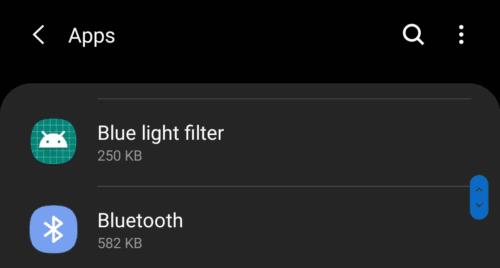
Toqueu "Bluetooth" a la llista d'aplicacions, és possible que hàgiu de "Mostrar les aplicacions del sistema".
Un cop hàgiu trobat i toqueu Bluetooth, toqueu "Emmagatzematge" per gestionar les dades de Bluetooth desades.
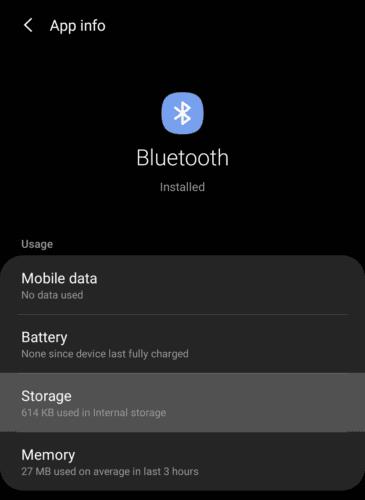
Toqueu "Emmagatzematge" per gestionar les dades de Bluetooth desades.
A la part inferior de la pantalla hi ha dues opcions: "Esborra la memòria cau" i "Esborra les dades". Hauríeu d'intentar esborrar la memòria cau primer i després les dades si això no resol el problema.
Nota: aquest pas pot requerir que torneu a vincular tots els vostres dispositius Bluetooth amb el vostre telèfon.
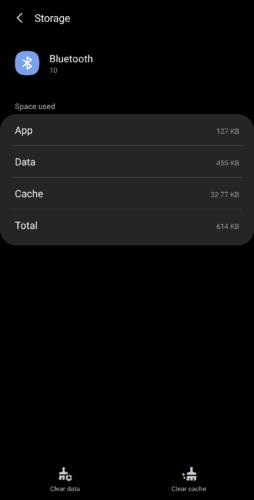
Proveu d'esborrar la memòria cau de Bluetooth primer i després les dades si això no resol el problema.
Contacta amb l'assistència al client
Si tot falla, proveu de posar-vos en contacte amb el departament d'atenció al client dels fabricants del vostre telèfon i dels vostres auriculars. Qualsevol d'ells pot oferir-vos suport específic per al dispositiu.